MindNow在同一个主题左右各插入一个子主题的教程
2023-08-15 14:21:33作者:极光下载站
相信大部分用户在使用MindNow软件时,可以收获了不少的精美模板,让自己简单操作几步即可制作出不错的思维导图,再加上MindNow软件向用户提供了数据实时同步的功能,方便用户跨设备使用,因此MindNow软件收获了不少的用户群体,当用户在MindNow软件中编辑思维导图时,想要在一个主题左右插入一个子主题,这时用户应该怎么来操作实现呢,其实这个问题用户在左边插入子主题后,需要再次点击主题并点击子主题选项,此时用户就可以成功在同一个主题左右插入一个子主题了,详细的操作过程是怎样的呢,接下来就让小编来向大家分享一下MindNow在同一个主题左右各插入一个子主题的方法教程吧,希望用户能够喜欢。
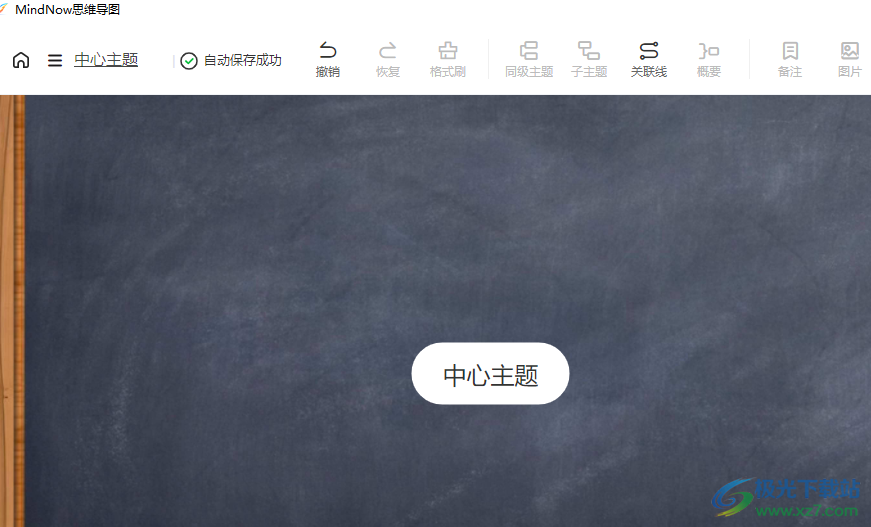
方法步骤
1.用户在电脑桌面上打开MindNow软件,并来到思维导图的编辑页面上来进行设置

2.接着用户选中主题后,需要在页面上方的菜单栏中点击子主题选项
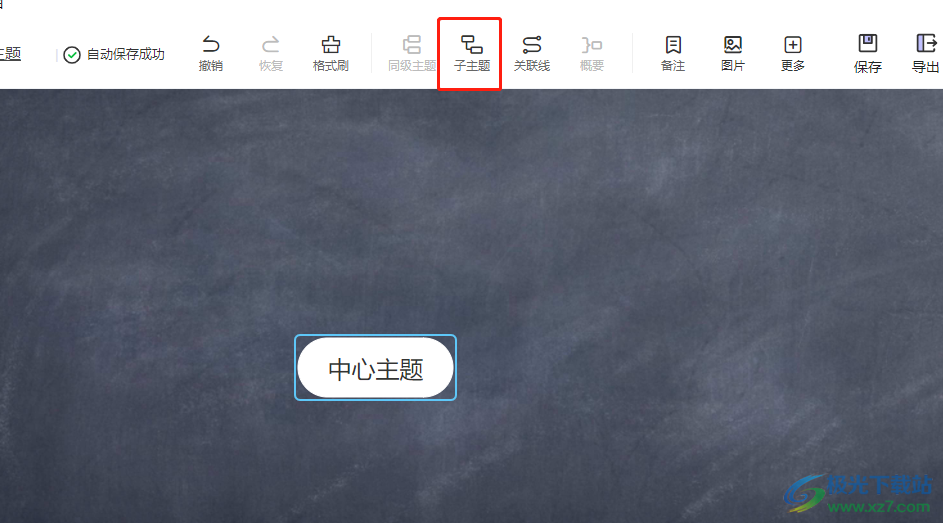
3.如图所示,用户在主题的右侧可以看到成功添加的子主题

4.这时用户需要再次选中主题,然后重复操作,在页面上方的菜单栏中点击子主题选项
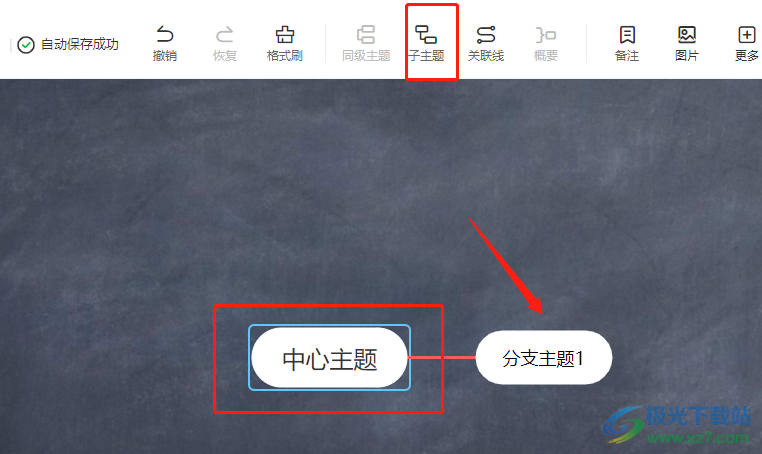
5.完成上述操作后,用户就可以成功在同一个主题左右各插入一个子主题
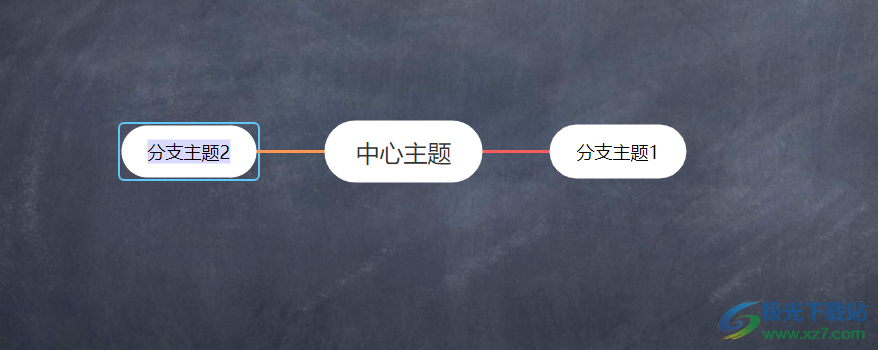
以上就是小编对用户提出问题整理出来的方法步骤,用户从中知道了需要先选中主题,接着点击上方的子主题选项来添加,随后再次选中主题并重复点击子主题选项即可在左右依次加上子主题,详细的操作过程小编已经整理出来了,因此感兴趣的用户可以来试试看。
